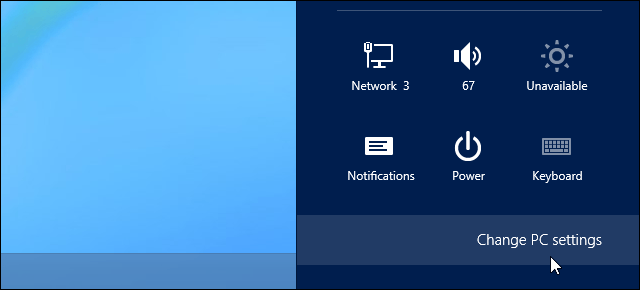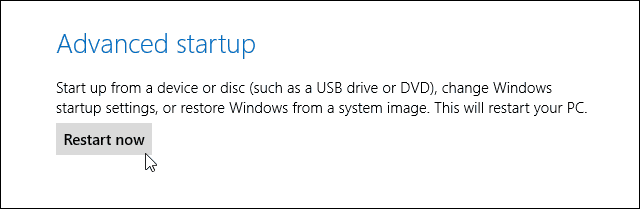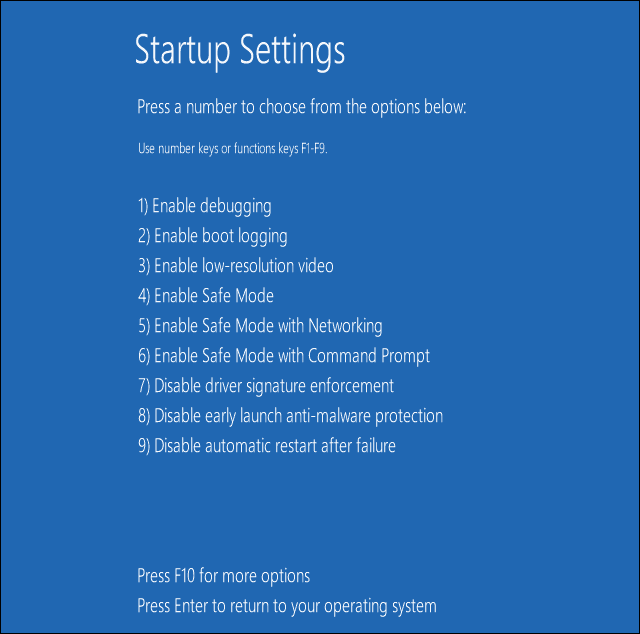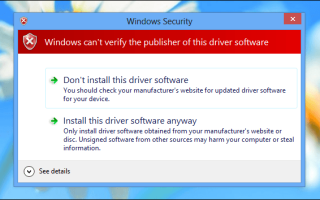Microsoft opracował system operacyjny Windows 10, Windows 8 w celu zapewnienia bardziej przyjaznego interfejsu, a także w celu zapewnienia, że każdy użytkownik może działać na bezpiecznej platformie. Dlatego między innymi funkcjami zabezpieczeń nie będzie można zainstalować niepodpisanych sterowników w systemie Windows 10, Windows 8 lub Windows 8.1.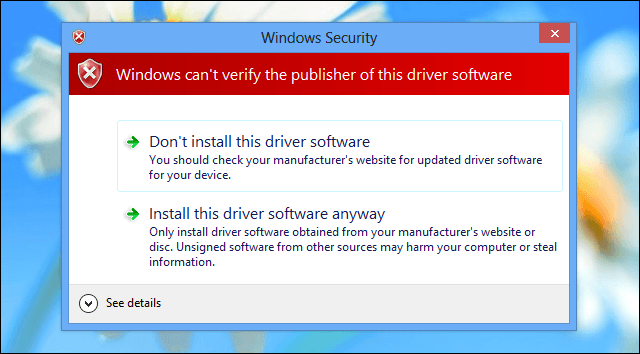
W każdym razie, jeśli chcesz lub musisz zainstalować sterownik bez podpisu cyfrowego, sprawdzimy, jak to zrobić podczas poniższych wskazówek. Ale najpierw powinieneś wiedzieć, że musisz być zaawansowanym użytkownikiem systemu Windows, w przeciwnym razie możesz doprowadzić do uszkodzenia laptopa, komputera lub tabletu. Firma Microsoft wstępnie zainstalowała funkcję podpisu cyfrowego, aby uniemożliwić użytkownikom instalowanie złośliwych lub po prostu źle zaprogramowanych sterowników, które mogą powodować awarie i dziury w zabezpieczeniach.
Zastosowanie niepodpisanego sterownika jest zwykle wymagane, gdy chcesz sflashować stary lub nieaktualny sterownik lub gdy próbujesz opracować własne oprogramowanie. Dlatego zachowaj ostrożność podczas radzenia sobie z tymi procesami i zanim cokolwiek innego zrobisz, zapisz wszystkie dane, programy lub procesy, ponieważ komputer uruchomi się ponownie kilka razy, wykonując poniższe kroki.
Zainstaluj niepodpisane sterowniki w systemie Windows 10, 8, 8.1
Krótko mówiąc, jedyną instalacją niepodpisanych sterowników na komputerze z systemem Windows jest wyłączenie wymuszania podpisów sterowników. Można to zrobić na dwa sposoby: jeden umożliwia tymczasowe wyłączenie podpisu sterownika, a drugi trwale wyłącza tę funkcję.
- Na komputerze otwórz Urok ustawień umieszczając mysz w prawym dolnym rogu wyświetlacza.

- Stamtąd wybierz Ustawienia komputera a następnie wybierz Generał Kategoria; na koniec wybierz „uruchom ponownie teraz” (naciśnij i przytrzymaj klawisz Shift na klawiaturze, jednocześnie naciskając przycisk Uruchom ponownie teraz).

- The Zaawansowane opcje uruchamiania zostanie wyświetlony.
- Od Wybierz opcję pojawi się ekran dotknij Rozwiązywanie problemów.
- Wybierz Opcje zaawansowane z następnego okna i wybierz Ustawienia uruchamiania.
- Stamtąd jeszcze raz wybierz opcję „Uruchom ponownie”.
- Następnie w oknie Ustawienia uruchamiania naciśnij klawisz F7 lub 7, aby wybrać „Wyłącz wymuszanie podpisów sterowników» opcja.

- Windows 0, 8 natychmiast uruchomi się do typowego ekranu blokady. Zaloguj się do systemu Windows 10, 8 tak jak zwykle.
- Pamiętaj, że będziesz musiał wprowadzić te zmiany po każdym ponownym uruchomieniu, ponieważ funkcja podpisu cyfrowego zostanie ponownie zastosowana domyślnie po ponownym uruchomieniu urządzenia z systemem Windows 10, 8, 8.1.
Aby uzyskać więcej informacji o tym, jak trwale wyłączyć wymuszanie podpisów sterowników, zapoznaj się z tym przewodnikiem krok po kroku. Jeszcze raz pamiętaj, że wyłączenie wymuszania podpisów sterowników naraża komputer na zagrożenia i ataki złośliwego oprogramowania, więc postępuj na własne ryzyko.
W ten sposób możesz zainstalować niepodpisane sterowniki na laptopie, tablecie lub komputerze z systemem Windows 10, Windows 8 lub Windows 8.1. Jeśli masz inne pytania związane z tym tematem, nie wahaj się i udostępnij nam to samo, korzystając z pola komentarzy poniżej.
Zatwierdź